您經常會誤刪除文件,文件夾或整個磁盤。 您想到的第一件事就是備份。 但是,如果沒有備份,是否可以在Mac上回收垃圾或如何在Mac上回收垃圾? 這是一個問題,因為存在很多可能性。 Apple已將許多實用程序集成到Mac OS X / 11中,例如磁盤實用程序,Finder,預覽等。 不幸的是,不包括Mac undelete工具。 今天,我們將解決您的難題。 在本教程中,我們將討論您是否可以在Mac上找回已刪除的文件,以及如何在Mac上有效地回收垃圾。

部分1。 是否有可能在Mac上恢復垃圾
在我們討論如何在Mac上恢復垃圾之前,您可能想知道是否可以在Mac計算機上恢復垃圾。 答案可能因情況而異。 雖然Apple沒有為Mac電腦提供取消刪除工具,但它有很多方法可以取回刪除文件。
1。 如果您刪除了Finder應用程序中的文件,可以通過單擊將其取回 撤消移動 in 編輯 菜單馬上。 前提條件是刪除是您在Finder應用程序中執行的最後一項操作。
2. 另一個可以找回已刪除檔案的地方是「垃圾箱」應用程式。如果刪除的文件仍在垃圾箱中,您可以轉到 垃圾桶 在 Dock 上恢復檔案。
3。 Time Machine是Apple for Mac開發的備份服務。 如果您的Mac計算機上有Time Machine,則可以使用上一個編輯版本備份丟失的文件。 去 時光機器>聚光燈 恢復已刪除的文件。
4。 除了Time Machine,一些人使用雲服務或互聯網託管的備份系統,如Dropbox,Crashplan或Backblaze。 然後,您可以在這些備份服務中搜索已刪除的文件。
但是,如果這些解決方案都不成立,那麼仍有機會。 即使您已刪除文件,信息(如實際數據,文件大小和位置)與文件相關聯仍然完好無損,直到標記為新生成數據的空閒空間為止。 當然,如果沒有專業工具,您無法查看文件。 為了增加Mac上垃圾回收的可能性,當您發現意外刪除了某些文件時,應立即停止使用計算機。 然後搜索專業刪除的文件恢復服務或使用我們在下面推薦的Mac刪除文件恢復工具。
部分2。 熱門3 Mac刪除了文件恢復工具
要了解如何在Mac上回收垃圾,您必須掌握專業的工具,例如Disk Drill 3,適用於Mac的EaseUS Data Recovery Wizard或Wondershare Data Recovery。 如您所見,在Mac上檢索已刪除的文件並不容易。 您最好掌握多個恢復工具。 如果其中一個無效,則可以嘗試另一個。
磁盤鑽3
Disk Drill 3是Mac計算機的專用數據恢復工具。 其主要功能包括:
1。 從硬盤驅動器或額外存儲中恢復大多數文件格式。
2。 一鍵掃描並檢索最近刪除的文件
3。 提供額外的工具來管理,保護和清理Mac計算機。
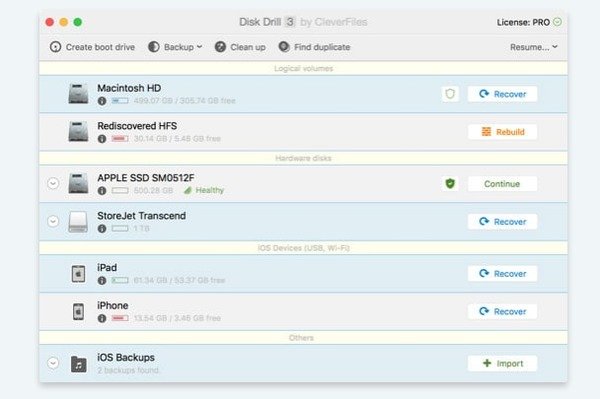
步驟 1。 在計算機上安裝後,打開Mac版的Disk Drill。 確保取消選中第一個彈出窗口中的所有選項。
步驟 2。 當主界面顯示時,勾選已刪除文件存儲在硬盤驅動器前面的複選框,然後單擊右上角的“恢復”按鈕。 然後軟件將開始掃描硬盤驅動器並嘗試恢復丟失的文件。
步驟 3。在掃描結果視窗中,您可以按日期、大小和格式篩選找到的檔案。一旦您發現要恢復的已刪除文件,您可以點擊眼睛按鈕來預覽此 Mac 垃圾恢復工具中的內容。
適用於Mac的EaseUS數據恢復嚮導
適用於Mac的EaseUS數據恢復嚮導是另一個專業應用程序,可幫助您擺脫如何在Mac上恢復垃圾的麻煩。 其主要特點包括:
1。 輕鬆快速地在Mac上取回已刪除的文件。
2。 從硬盤,存儲卡和其他設備中檢索格式化的文件。
3。 從意外刪除的分區中恢復丟失的數據。
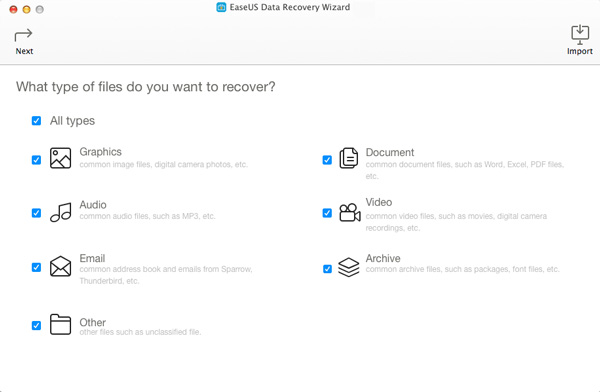
步驟 1。 打開Mac數據恢復工具,勾選複選框,選擇要返回的數據類型。
步驟 2。 然後選擇存儲丟失文件的位置並單擊 瀏覽 按鈕開始掃描。
步驟 3。 完成後,預覽按路徑,類型或時間排列的結果。 選擇要恢復的文件,然後單擊“恢復”按鈕將其還原。
Wondershare數據恢復
這是我們最好的Mac文件恢復工具列表中的最後一個。 其主要特點包括:
1。 從Mac計算機,存儲卡,硬盤驅動器,閃存驅動器和其他存儲介質中檢索丟失的文件。
2。 覆蓋圖像,文檔,視頻,音樂和更多格式。
3。 獲取錯誤刪除的文件,系統崩潰,格式,不正確的分區等。
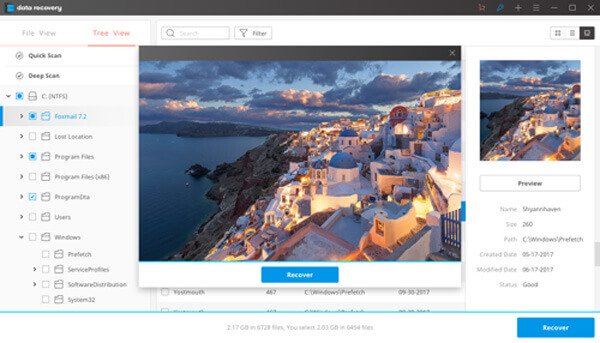
步驟 1。 運行Wondershare Data Recovery並通過勾選複選框選擇數據類型。 單擊“下一步”繼續。
步驟 2。 在第二個窗口中,選擇一個硬盤驅動器,然後單擊“開始”按鈕以搜索丟失的文件。
步驟 3。 然後,您可以按類別預覽結果窗口中的所有可恢復文件。 選擇已刪除的文件,然後單擊“恢復”按鈕以完成如何在Mac上恢復垃圾箱。 在這裡你可能也想知道 如何刪除Mac上的應用程序.
部分3。 數據恢復– Windows計算機上的文件檢索
以上部分主要討論Mac用戶的數據恢復。 如果你同時運行Windows和Mac計算機,那麼你不應該錯過Windows文件恢復軟件Apeaksoft Data Recovery。
- 從USB閃存驅動器,回收站,硬盤驅動器,存儲卡等恢復已刪除的文件很有用。
- 它恢復JPG,TIFF / TIF,PNG,BMP,GIF,PSD,CRW,CR2,NEF,ORF,RAF,SR2,MRW,DCR,WMF,DNG,ERF,RAW等圖像。
- 它以AVI,MOV,MP4,M4V,3GP,3G2,WMV,SWF,MPG,AIFF,M4A,MP3,WAV,WMA,MID / MIDI等格式檢索媒體文件。
- 可以恢復DOC / DOCX,XLS / XLSX,PPT / PPTX,PDF,CWK,HTML / HTM,INDD,EPS等文檔。
- 支持電子郵件和其他數據,如ZIP,RAR,SIT等,以便返回。
- 與Windows 10 / 8.1 / 8 / 7 / Vista / XP(SP2或更高版本)兼容。
- 查看此視頻教程,了解如何在Windows計算機上恢復已刪除的數據。
查看此視頻教程,以從計算機上的垃圾箱中恢復已刪除的文件。


更多垃圾數據恢復工具,請訪問: 頂級數據恢復軟件.
結論
在本文中,我們討論瞭如何在Mac計算機上恢復垃圾。 首先,我們回答了是否有可能在Mac上恢復垃圾的問題。 當然,您可以在Mac上取回已刪除的文件。 我們提供了一些基本方法來取回Mac上的垃圾。 如果基本解決方案不可行,您可以嘗試一些專業的Mac數據恢復工具,如 適用於Mac的iPhone數據恢復。 已宣布有各種各樣的程序能夠在Mac上恢復丟失的數據,但很少有實際工作。 因此,我們測試了流行的恢復工具,並確定了頂級的3 Mac恢復工具。 如果您對如何在Mac上恢復垃圾的問題感到困惑,可以嘗試使用這些已刪除的數據恢復工具。








